冬季狂想曲技能全解锁攻略 趣百科小编鱼仔带您揭秘《冬季狂想曲》!这款角色剧情模拟游戏以小镇故事为背景,融合了日系元素。挑战包括深度解谜,技巧操作关键。游戏精彩内容等待体验,尤其是丰富的技能玩法。解锁所有技能,享受更全面的游戏体验!
1.打开几何画板,用【线段】工具画出△abc,然后选择【射线】工具,移动鼠标与点a重合,按住左键拖动,画出一条以点a为端点的射线ad,如图所示。
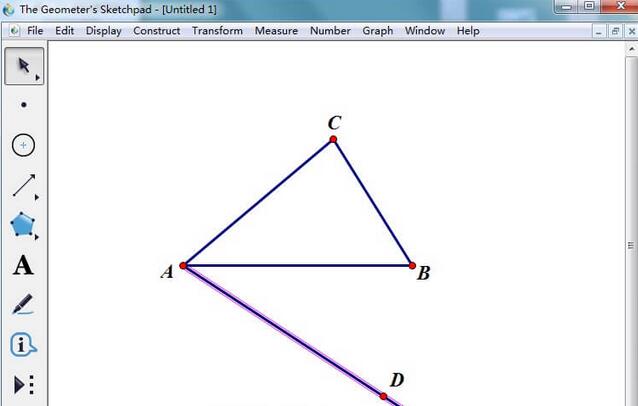
2.选择【点】工具,移动鼠标到射线AD上,在靠近点A处单击画出一个点E,按住Shift键不放,用移动工具依次选取点A、E,执行【变换】——【标记向量】命令。
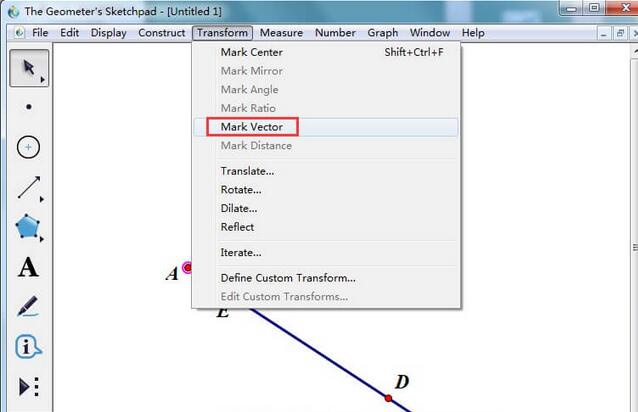
3.用【选择】工具选取点E,执行【变换】——【平移】命令,在弹出的对话框中点确定即可得到一点E’。选取E’,做同样的操作就可以得E’’,...,这样做下去,直到得到你想要的若干段相等的线段,这里是四段,如图所示。
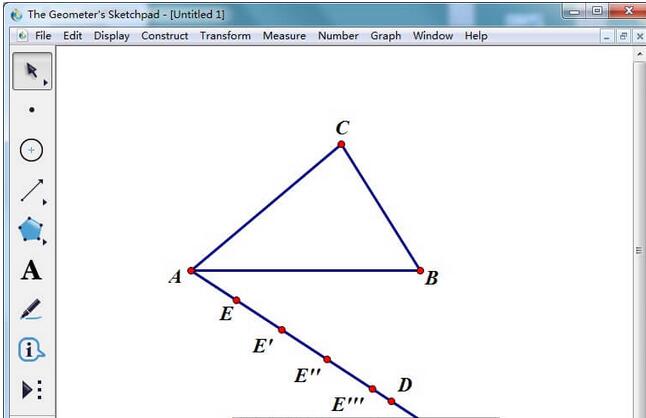
4.连接线段BE’’’,同时选取线段BE’’’,点E、E’、E’’,执行【构造】——【平行线】命令,画出了一组平行线。

用【选择】工具单击平行线和AB相交处,得到三个四等分点。选中所有要隐藏的对象,执行【显示】——【隐藏】命令,就能隐藏制作过程中的辅助线。
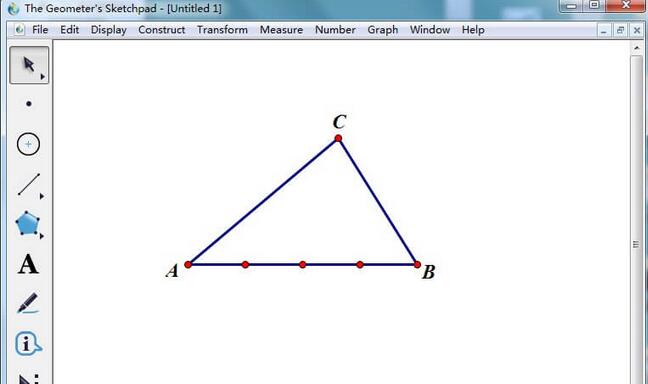
6.选择【线段】工具,连接点C和三个四等分点,这样就可以实现四等分三角形的一边,从而将△ABC分成面积相等的四部分。
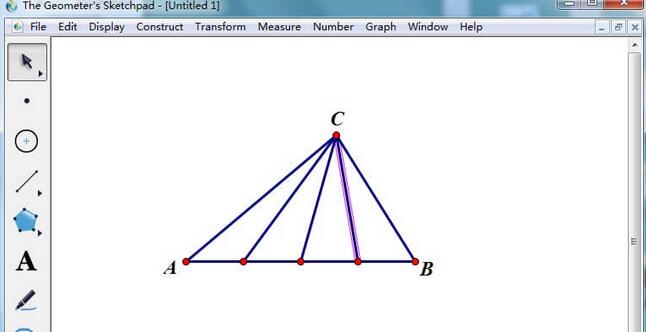
以上就是几何画板四等分三角形任意一边的详细步骤的详细内容,更多请关注小编网其它相关文章!

